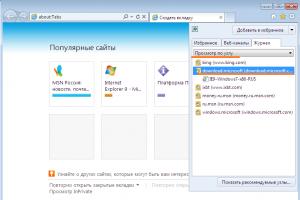Apakah mungkin untuk mengunduh imovie di windows. Cara menggunakan iMovie: cara menambah, memotong, mempercepat musik dan video serta fitur program lainnya, instruksi dengan tangkapan layar dan video. Windows Movie Maker
Sangat mungkin Anda memiliki banyak foto di hard drive Anda yang perlu diproses atau diatur. Atau mungkin Anda punya sejumlah video pendek dari liburan atau acara yang bisa digabungkan menjadi satu film bagus. Namun banyak orang tidak mengetahui program apa yang perlu mereka gunakan untuk membuat konten yang menakjubkan. Untuk melakukan hal ini, pengembang Apple bekerja keras untuk membuat program bernama iMovie.
Apa itu iMovie?
iMovie adalah editor video terkenal di dunia. Pengembang aplikasi ini adalah Apple Inc yang pertama kali merilisnya untuk digunakan secara luas pada tahun 1999. Program ini dirancang untuk produk Apple dan kompatibel dengan perangkat Mac, iPhone, dan iPad.
Untuk apa program ini?
Di dalamnya Anda dapat: memotong video, membaliknya, menambahkan berbagai musik favorit Anda, menambahkan segala macam efek khusus dan menyimpan hasilnya dalam format digital. Singkatnya, buatlah kesan dan kenangan Anda dalam format video - sebuah mahakarya, keseluruhan film atau klip yang tidak malu Anda tunjukkan kepada teman-teman Anda. Pengguna menyukai program ini bukan hanya karena memiliki banyak fitur dan alat, tetapi juga karena mudah digunakan.
Cara mengunduh dan menginstal
Ukuran file downloadnya kurang lebih 1 GB.

Kami tidak menyarankan penggunaan situs atau toko aplikasi pihak ketiga yang tidak resmi untuk mengunduh aplikasi ini, karena situs atau toko aplikasi tersebut, paling-paling, dapat menyediakan program yang tidak berfungsi dengan baik dengan fungsionalitas yang tidak lengkap, misalnya, dan paling buruk, menginfeksi perangkat Anda dengan virus.
Bagaimana cara menggunakan iMovie di Mac, iPhone dan iPad?
Mari beralih ke bagian yang paling menarik - menggunakan program ini. Disini kita akan melihat satu per satu cara membuat video, cara membalik video, memutarnya sebaliknya, cara memangkas video, cara mempercepat dan memperlambat pemutaran video, cara menyimpan proyek, cara video yang dihasilkan, cara menambah, memotong, dan menambahkan musik ke trek, cara mengubah suara, cara Membersihkan perpustakaan media Anda, dan interaksi penting lainnya dengan program.
Antarmuka program di Mac, iPhone, iPad tidak jauh berbeda, ikon dan fiturnya semua sama. Contoh gambar yang ditampilkan dalam artikel ini berasal dari antarmuka iMovie untuk Mac, namun langkah-langkah untuk membuat proyek akan sama di semua perangkat.
Bekerja dengan video
Saat mengedit file, ada baiknya untuk memulai dengan memuatnya ke dalam aplikasi.
Cara membuat video
iMovie memungkinkan Anda membuat beberapa jenis video: film atau cuplikan.
Untuk mulai membuat film dalam program ini, Anda harus menambahkan video ke dalamnya terlebih dahulu. Jatuhkan video yang sudah selesai dari kartu flash atau melalui kabel USB dari ponsel atau kamera Anda.
- Selanjutnya, tambahkan video yang diinginkan ke iMovie.
Saat mengunggah video, pengguna memiliki kesempatan untuk memilih fungsi berikut di menu yang terbuka: “Setelah mengimpor, lakukan analisis.” Program ini akan mengurangi guncangan video dan menstabilkannya. Selain itu, iMovie akan mengingat momen-momen di mana orang-orang hadir. Jika fragmen seperti itu diperlukan di masa mendatang untuk pembuatannya, maka fragmen tersebut akan mudah ditemukan.
- Setelah memilih video yang diperlukan, kami memulai proyek baru.
Pilih tema proyek atau, jika Anda tidak mau, tinggalkan proyek tanpa tema tersebut. Sebelum menambahkan video, tuliskan judul, resolusi akhir, dan kecepatan bingkai.
- Setelah memilih parameter yang diperlukan, klik “Buat”, di sini Anda akan melihat jendela proyek yang sedang dibuat.
- Untuk berpindah dari satu proyek ke proyek lainnya, pilih salah satu yang Anda perlukan di perpustakaan media.
Seluruh video atau bagian bingkai video ditambahkan ke proyek. Untuk memilih keseluruhan video, klik klip sambil menahan tombol Shift. Setelah memilih satu bagian saja, tahan tombol mouse pada bagian video yang ada dalam tanda kurung kuning.
- Anda perlu menyeret video ke bagian menu kerja program, yang ditandai dengan persegi panjang hijau dengan tanda tambah.
Dengan cara ini, semua file yang nantinya akan muncul di proyek ditambahkan.
Selain video, Anda dapat menambahkan foto ke Film. Untuk melakukan ini, seret foto ke tempat di proyek saat ini yang Anda inginkan. Dimungkinkan untuk menyisipkan gambar hanya di antara klip (pada garis hijau vertikal, di mana tanda plus hijau muncul saat dipindahkan).
Untuk foto yang ditambahkan, atur durasi tampilannya di proyek.
Fitur khas dari program ini, trailernya, adalah video pendek dengan plot yang telah dipilih sebelumnya dalam gaya khusus, di mana, seperti dalam pengumuman film, Anda dapat mencantumkan nama karakter, menyisipkan fragmen kecil tertentu, dan iMovie akan secara otomatis membuat versi yang sudah jadi.
Cara membalik video, putar mundur
Fitur penting berikutnya adalah rotasi video. Untuk melakukan ini, klik panah di bagian atas desktop program.
Gambar diputar 90 derajat ke kanan atau ke kiri. Jika muncul bilah hitam setelah diputar, berarti video tidak lagi sesuai dengan resolusi (rasio aspek) yang dipilih semula. Oleh karena itu, untuk memperbaiki perbedaan ini, Anda perlu memotong video tersebut. Tombol untuk ini ada di pojok kiri atas.
Fitur pemutaran video terbalik juga bisa menjadi fitur bagus di proyek Anda. Untuk mengaktifkan pemutaran terbalik, klik dua kali pada klip video dan pilih “Reverse”.
Cara memangkas video
Opsi ini berguna karena pengguna hanya memilih bagian film yang diinginkan. Pilih klip dan klik ikon potong.
Sebuah bingkai akan muncul. Anda menyesuaikannya sesuai kebijaksanaan Anda. Informasi yang dipotong akan menjadi beberapa tingkat lebih gelap, sedangkan informasi yang ditampilkan di akhir proyek akan menjadi lebih terang.
Jika Anda tiba-tiba berubah pikiran untuk memangkas video dan ingin mengembalikannya ke keadaan semula, klik setel ulang.
Cara mempercepat atau memperlambat pemutaran video
Untuk mengubah kecepatan video, gunakan penggeser di timeline.
Bergerak dari kiri ke kanan, memperlambat atau mempercepatnya.
Anda juga dapat mengubah kecepatan bagian terpisah dari klip video. Tahan tombol R dan saat ini gerakkan penunjuk tetikus, pilih rentang pada garis waktu. Selanjutnya, atur kecepatan menggunakan tombol speedometer.
Bagaimana cara menyimpan proyek
Setelah ini, film yang dibuat akan berada di folder yang dipilih.
Video: mengekspor proyek yang sudah selesai
Bekerja dengan musik
Fitur utama program saat menggunakan file audio dijelaskan di bawah ini.
Cara menambahkan, overlay musik ke trek
Salah satu fungsi paling populer dalam program ini adalah menambahkan musik latar; melodi favorit memungkinkan Anda memberikan suasana khusus pada proyek dan menekankan makna plot.
Anda dapat menambahkan musik dari Musik, iTunes, dan aplikasi lainnya.
Arahkan melodi yang diinginkan ke bidang abu-abu gelap. Jika latar belakang timeline berubah menjadi hijau, berarti musik latar telah ditambahkan ke film. Ini akan segera mulai diputar saat Anda menghidupkan film. Jika lagunya lebih panjang dari videonya, lagu tersebut akan tetap berhenti diputar saat videonya berakhir.
Dimungkinkan juga untuk melapisi beberapa suara audio pendek. Dalam hal ini, melodi akan dimainkan dengan lancar, dengan aliran masuk satu detik, satu per satu.
Melodi dapat ditetapkan ke bingkai film mana pun; melodi tidak harus diputar terlebih dahulu, tetapi kapan pun pengguna menginginkannya.
Dengan mengklik Action, pengguna akan dapat mengubah volume musik latar.
Anda tidak hanya dapat menambahkan melodi, tetapi juga, jika perlu, rekaman audio dan rekaman suara.
Cara memangkas musik
“Trim Clip” - fungsi ini akan membantu Anda mengubah panjang melodi latar belakang sehingga mulai berbunyi pada saat yang tepat. Pemangkasan dilakukan melalui menu “Aksi”.
Pilih "Pengaturan Audio", setelah itu kita melihat tampilan gelombang suara yang diperbesar, dijepit dengan dua tanda kurung kuning. Mereka melambangkan awal dan akhir melodi; pindahkan ke posisi yang diinginkan, atur titik awal dan akhir.
Jika Anda perlu mendengarkan kliping audio yang Anda buat, klik “Mainkan”, klik tombol yang sama untuk kedua kalinya untuk menghentikan pemutaran.
Ada alat lain untuk memangkas musik latar. Ini disebut "Diagram Gelombang".
Di bagian bawah video, suara dan melodi yang ada dalam proyek akan ditampilkan (biru - suara video itu sendiri, hijau - musik latar yang Anda tambahkan, merah - suara). Anda harus memilih suara yang ingin Anda potong, tanda kurung kuning akan muncul di sana, pindahkan untuk memotong gelombang suara.
Bagaimana cara mengubah suara Anda
Suaranya dapat diubah, jika diinginkan, menjadi lebih kasar, lembut, dan indah. Anda dapat meningkatkan kualitas audio dengan melapiskan suara, misalnya, pada film yang sudah dibuat yang suaranya kurang terdengar atau hasilnya tidak sesuai keinginan Anda.
Video: cara mengubah suara Anda
Dimungkinkan untuk merekam audio saat mengedit atau membuat film. Di “Opsi Sulih Suara”, klik “Bungkam Suara Proyek”, lalu klik ikon rekaman (lingkaran merah).
Apa lagi yang dapat Anda lakukan dengan trek dalam program ini?
Dalam program ini, Anda dapat memisahkan audio sepenuhnya dari klip video itu sendiri. Hal ini dilakukan dengan mengubah pengaturan “Edit”; di menu pengaturan, klik: “Pisahkan panel audio”.
Setelah Anda memisahkan trek audio dari video, Anda dapat menggunakannya, misalnya dengan menambahkannya ke proyek video lain. Akan lebih mudah untuk menggunakan alat seperti itu dan mendapatkan frasa yang familiar dari film terkenal, lalu menambahkan frasa yang dapat dikenali ini, sesuai dengan temanya, ke proyek Anda.
Efek menarik lainnya adalah naik turunnya suara.
Pada skala waktu, di trek audio, sebuah tuas terbuka, dengan menggerakkannya Anda dapat menandai titik di mana suara akan bertambah atau berkurang.
Cara menghapus perpustakaan media Anda
Saat melihat proyek, hapus file yang tidak diperlukan. Untuk melakukan ini, klik pada proyek dan pilih: “Hapus proyek”.
Jika ingin menghapusnya secara menyeluruh dan tidak dapat ditarik kembali, maka pilih file yang akan dihapus dan klik Hapus.
Setelah ini, file yang dihapus akan ditempatkan di sampah, dari mana klip tersebut dapat ditinjau dan dipulihkan atau dihapus selamanya.
Menyalin efek dan pengaturan
Pengguna mempunyai kesempatan untuk menyalin pengaturan pada skala dan kemudian menempelkannya ke proyek lain. Klik “Edit”, lalu “Salin”, semua efek dan hasil akan diingat, lalu gunakan dengan mengklik “Edit”, “Tempel pengaturan”. Program ini akan meminta Anda untuk memilih opsi:
- Atau salah satu pengaturan berikut: pengaturan koreksi warna, kontras, iluminasi; pengaturan pemangkasan video; pengaturan volume suara; menambahkan salah satu efek video, misalnya, “sepia”, atau efek audio (misalnya, “echo”); menerapkan efek kecepatan; efek hamparan video (misalnya gambar-dalam-gambar).
Semua. Ini berarti mempertahankan semua efek secara mutlak.
iMovie Teater
iMovie Theater adalah teater tempat pengguna menonton film dan trailer. Berkat dia, Anda dapat melakukan ini di semua perangkat Apple (dengan menautkan program ke akun iCloud Anda).
Untuk mengunggah file ke iMovie Theater, pada garis waktu klip, klik Teater. Nanti setelah perubahan proyek itu sendiri, perubahan tersebut ditampilkan di bioskop (Anda hanya perlu memperbarui versi proyek di program iMovie Theater itu sendiri).
Semua aplikasi iOS mudah digunakan namun multifungsi. iMovie tidak terkecuali. Buat karya video dengan mudah dan sederhana. Tingkatkan, tambahkan segala macam efek, nikmati menontonnya bersama teman. Ekspor proyek ke teater, yang filenya tersedia di semua perangkat dengan iCloud Anda. Gunakan aplikasi ini dan juga artikel praktis ini.
Setiap penggemar Apple tahu betapa bergunanya iMovie dalam membuat video Anda sendiri. Program ini memberi pengguna Mac pembuat video yang mudah digunakan namun kuat – dan sudah terpasang di mesin mereka. Sayangnya pengembang Apple belum menyediakan cara download iMovie untuk Windows 10, Windows 8, Windows 7, atau Windows Vista. Namun, orang masih mencari “unduh iMovie untuk PC”. Mengingat tidak mungkin mendapatkan iMovie di Windows, apa yang Anda lakukan?
Ada banyak program berbeda seperti iMovie, tetapi tidak semuanya dapat menggantikan produk Apple asli dan menjadi “iMovie versi Microsoft Windows” yang sebenarnya. Kami menyarankan Anda mencoba Movavi Video Editor Plus! Ini adalah perangkat lunak hebat dengan banyak fungsi untuk membantu Anda membuat karya video Anda sendiri dari awal di komputer atau laptop pribadi Anda. Unduh alternatif iMovie untuk Windows dari Movavi dan lihat betapa mudahnya digunakan namun kuat!
Buat film
Dengan mudah. Dari bingkai pertama hingga bingkai terakhir.
Membuat film Anda sendiri di perangkat Mac atau iOS tidak pernah semudah ini. Cukup pilih video yang Anda inginkan dan tambahkan judul, musik, dan efek. iMovie bahkan mendukung video 4K, memungkinkan Anda mengedit film dengan kualitas luar biasa tinggi. Kami meminta penonton untuk mengambil tempat duduknya.
Gelar tingkat profesional
Pilih dari lusinan gaya berbeda dan tambahkan judul animasi menakjubkan ke film Anda.
Filter atmosfer
Sepuluh filter video spektakuler akan membantu karya Anda terlihat seperti film sungguhan. Pilih filter yang sesuai untuk membuat kreasi Anda terlihat seperti film fiksi ilmiah, film barat klasik, atau retro hitam putih. Filter dapat diterapkan ke masing-masing video atau ke semua rekaman sekaligus.
Efek khusus yang spektakuler
Jadikan aksi di layar lebih menyenangkan dengan mempercepat atau memperlambat rangkaian video.* Gunakan efek gambar-dalam-gambar atau layar terpisah untuk membuat cerita Anda terlihat seperti siaran berita. Dan dengan efek layar virtual di iMovie untuk macOS, Anda dapat menampilkan karakter Anda di lokasi paling eksotis.
Akting suara dari pengambilan pertama
Dengan musik bawaan, efek suara, dan kemampuan sulih suara, film Anda tidak hanya akan terlihat tetapi juga terdengar bagus.
- Perangkat lunak pembuatan film yang sederhana namun sangat kuat - mirip dengan iMovie untuk Windows, tetapi jauh lebih baik.
- Buat tayangan slide menarik dalam beberapa klik menggunakan foto, video, musik, dan trek audio Anda sendiri.
- Bagikan video Anda kepada dunia: unggah ke YouTube atau simpan dalam format berbeda.
unduh imovi untuk:, Windows 8/Windows 7/Vista/XP
Unduh secara gratisProgram apa yang dapat dengan mudah menggantikan iMovie di Windows?
Setiap penggemar sejati merek Apple tahu betapa nyamannya menggunakan aplikasi iMovie untuk membuat video Anda sendiri. Program ini memberi pengguna Mac editor video yang sangat mudah digunakan namun sangat kuat yang sudah terpasang di komputer mereka. Sayangnya pengembang Apple tidak menyediakan kemampuan untuk menggunakan aplikasi iMovie di Windows 8, Windows 7 atau Vista. Mengetahui hal ini, apa yang dapat Anda lakukan untuk mendapatkan iMovie untuk Windows?
Ada banyak sekali program yang mirip dengan iMovie, tetapi tidak semuanya dapat sepenuhnya menggantikan program asli dari Apple dan menjadi “iMovie untuk Windows” yang sesungguhnya. Kami menyarankan Anda mencoba editor video Movavi! Ini adalah aplikasi pengeditan video luar biasa yang memiliki daftar lengkap fitur dan alat yang akan membantu Anda membuat karya unik Anda, mulai dari awal. Aplikasi ini memiliki beberapa fitur yang tidak dapat Anda tolak, dan ulasan positif dari sejumlah besar pengguna hanya mengonfirmasi kebenaran pilihan Anda! Aplikasi ini kompatibel dengan semua versi sistem Windows, termasuk Windows 10 paling modern sekalipun.
Kesederhanaan dan fungsionalitas
Muat video Anda ke dalam program, seret ke area kerja dan segera mulai mengedit. Pangkas dan ubah ukuran rekaman Anda, tingkatkan kualitas gambar, tingkatkan kecepatan perekaman video atau buat video gerakan lambat yang ajaib, dan ubah rekaman Anda menggunakan beragam alat. Dengan menggunakan program ini, Anda dapat membuat rekaman video profesional hanya dalam waktu tiga puluh menit, dan Anda tidak perlu memiliki keahlian khusus!

Puluhan efek artistik
Pilih dari daftar lengkap semua jenis efek. Anda dapat membuat video retro menggunakan filter Film Lama, menambahkan sentuhan modernitas menggunakan efek Pop Art, mengenang dan menciptakan suasana romantis dengan filter Benda Terbang, atau menggunakan alat Vertigo untuk membawa pemirsa Anda dalam perjalanan psikedelik. Anda mendapatkan lebih dari 40 filter dan efek yang dapat Anda gunakan sepenuhnya.

Banyak transisi gaya
Jadikan video Anda sangat mulus dengan menambahkan transisi antar adegan yang berbeda. Editor video Movavi mampu menawarkan transisi yang akan memuaskan bahkan pengguna yang paling menuntut sekalipun. Di antara transisi yang tersedia, Anda akan menemukan efek flip, drop-down origami, pusaran, dan banyak lagi. Transisi dapat membantu Anda saat Anda perlu membumbui presentasi atau peragaan slide.

Mode pembuatan tayangan slide
Ya, Anda juga dapat membuat tayangan slide yang menakjubkan menggunakan editor video Movavi dan Anda akan kagum betapa mudahnya menggunakan aplikasi ini! Cukup drag dan drop foto Anda ke feed, tambahkan transisi menarik antar gambar, dan lengkapi dengan musik yang tepat. Yang harus Anda lakukan adalah mengumpulkan teman-teman Anda dan menikmati "film foto" Anda!

Judul animasi
Ada lebih dari 100 font yang dapat Anda gunakan yang memungkinkan Anda memberi anotasi pada video Anda. Bereksperimenlah dengan warna, ukuran, dan parameter teks lainnya. Buat judul dengan teks animasi dan efek rotasi ke segala arah. Dengan menambahkan keterangan dan komentar pada film Anda, Anda dapat membuatnya lebih menyenangkan dan mengasyikkan!

Banyak pilihan format yang didukung
Dengan menggunakan editor video Movavi, Anda akhirnya dapat menemukan alternatif selain iMovie untuk Windows dan menikmati proses pembuatan video dan klip yang menakjubkan!
Saya film gratis adalah aplikasi seluler terbaik.
pemasangan gratis dan aman, imovie gratis adalah salah satu solusi pengeditan video gratis terbaik, dan bahkan menyaingi produk berbayar dalam hal rangkaian fitur, stabilitas, dan keramahan pengguna.
Secara keseluruhan, produk hebat menjadi lebih baik lagi dengan menjadi bagian dari setiap Mac.
imovie adalah rangkaian pengeditan video yang hadir gratis dengan semua program Mac baru.
Imovie untuk Android adalah aplikasi untuk membuat slideshow foto.
Anda dapat menambahkan banyak foto, menambahkan musik, dan membuat video Anda sendiri dengan tayangan slide Anda. Ini memberi pengguna pilihan untuk mengedit berbasis timeline atau storyboard, keduanya cepat dan mudah digunakan bahkan untuk amatir atau siapa pun yang tidak memiliki video.
pengalaman mengedit. Perpustakaan media terintegrasi yang efisien memudahkan untuk memilih dan menyisipkan klip video. Imovie untuk ponsel memiliki zona penempatan animasi, menyarankan tempat terbaik untuk menempatkannya tergantung pada jenis film yang ingin Anda buat. ●pembuat film dengan musik dan sulih suara.
Opsi soundtrack yang lebih banyak dan disesuaikan. memungkinkan Anda mengedit volume musik, misalnya, melalui audio, dengan musik khusus dan editor suara - menambahkan suara ke video. ● membuat film indah untuk Android. Gunakan 3D Touch di iPhone 8 untuk meluncurkan proyek baru dengan cepat dari layar Utama atau tampilan
Film dari proyek browserimovie untuk ponsel. Pilih dari 8 tema unik dengan judul, transisi, dan musik yang serasi.
Filter video rancangan Apple menyempurnakan film Anda dengan gerakan lambat, maju cepat, gambar-dalam-gambar, dan efek layar terpisah. * imovie untuk menjalankan mácbook membuat soundtrack menggunakan musik dan efek suara bawaan, lagu dari perpustakaan musik Anda dan
narasi sendiri sambungkan keyboard Anda dan gunakan pintasan keyboard sederhana untuk mengedit film dengan cepat ● imovie secara universal menggunakan ekstensi imovie untuk menyempurnakan klip video langsung di aplikasi foto Anda ● pembuat video adalah aplikasi imovie untuk merekam video Anda secara gratis, Anda dapat menghiasinya dengan video kolase dan templat pip untuk
videomu bagus sekali.
Pembuat film terbaik dan pembuat video luar biasa Anda! ●Membuat Musik - Cara termudah untuk mengubah foto Anda menjadi mahakarya film dan membuat tayangan slide video hanya dalam beberapa klik!
pembuat slideshow foto panas!
● Jadikan gambar yang diambil menggunakan ponsel Anda lebih menarik dengan mengubah kecepatannya. Tambahkan efek siaran ke laporan sekolah Anda dengan efek gambar-dalam-gambar dan layar terpisah.
atau tempatkan karakter Anda di lokasi eksotik menggunakan efek layar hijau di imovie untuk Macos. ☆ fitur tambahan dengan imovie untuk android gratis: ⊹ efek imovie untuk "menggabungkan, membagi, memotong, memutar, dan menyempurnakan video", mengatur video, audio, dan judul di
Garis waktu imovie untuk mac yang mudah digunakan akan menyempurnakan video Anda dengan filter profesional seperti kebisingan, kecerahan/kontras, kroma, keseimbangan warna, dll., menambahkan transisi yang halus dan indah serta menyesuaikan durasinya. "Peluncur Imovie untuk Macbook" untuk setiap sutradara
akan menyukai efek khusus film yang membuat video Anda benar-benar berbeda, siap memukau penonton Anda.
☆ jika Anda menyukai aplikasi android ini, silakan beri peringkat pada kami dan beri komentar untuk menyemangati para pengembang